Q&Aナンバー【8009-8182】更新日:2014年7月10日
このページをブックマークする(ログイン中のみ利用可)
[Windows 8.1/8] カレンダーに登録した予定を編集する方法を教えてください。
| 対象機種 | すべて |
|---|---|
| 対象OS |
|
 質問
質問
カレンダーに登録した予定を編集する方法を教えてください。
 回答
回答
カレンダーに登録した予定を編集する方法は、次のとおりです。
予定を変更する場合
次の手順で、カレンダーに登録した予定を変更します。
操作手順は、バージョン17.5.9600.20498のものです。
お使いのバージョンによっては、表示される画面が異なります。
- 「カレンダー」タイルをクリックします。
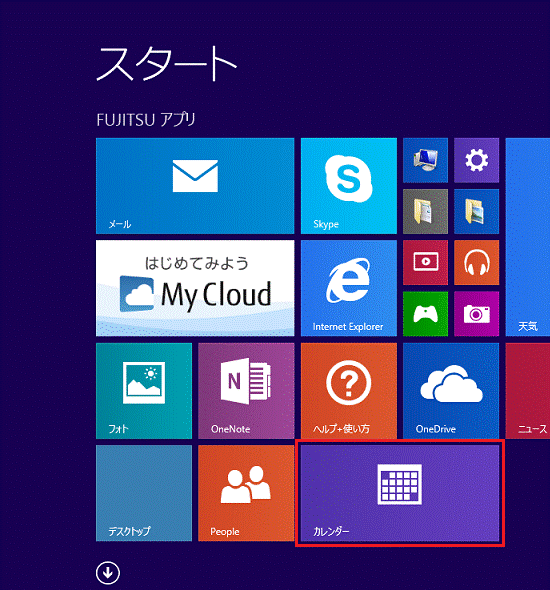

デスクトップの場合は、画面の右下にマウスポインターを移動し、チャームが表示されたら「スタート」をクリックしてから手順1.を操作します。 - カレンダーが起動します。
編集したい予定をクリックします。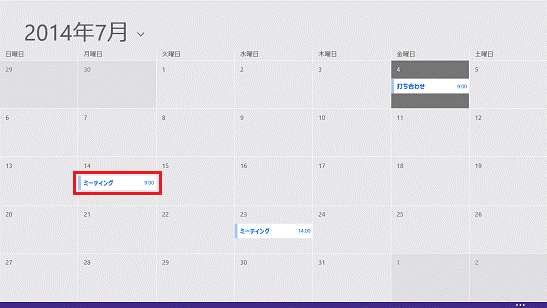
(表示期間が「月」の場合)
カレンダーの表示期間を切り替える方法は、次のQ&Aをご覧ください。 [Windows 8.1/8] カレンダーの表示期間を切り替える方法を教えてください。
[Windows 8.1/8] カレンダーの表示期間を切り替える方法を教えてください。 - 予定の詳細画面が表示されます。
予定の件名、内容、日付、開始時刻などを編集します。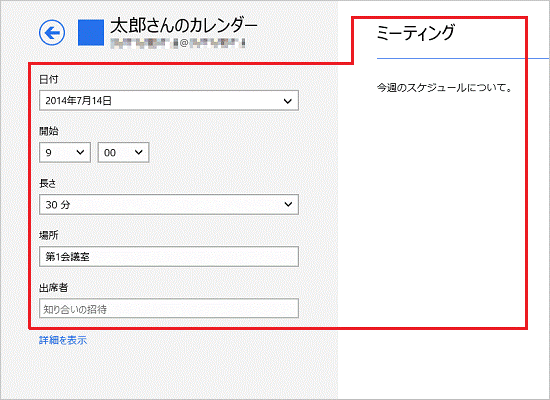
- 画面右上の「この予定の保存」をクリックします。
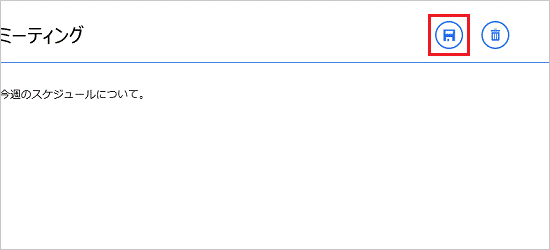
予定を削除する場合
次の手順で、登録した予定を削除します。
操作手順は、バージョン17.5.9600.20498のものです。
お使いのバージョンによっては、表示される画面が異なります。
- 「カレンダー」タイルをクリックします。
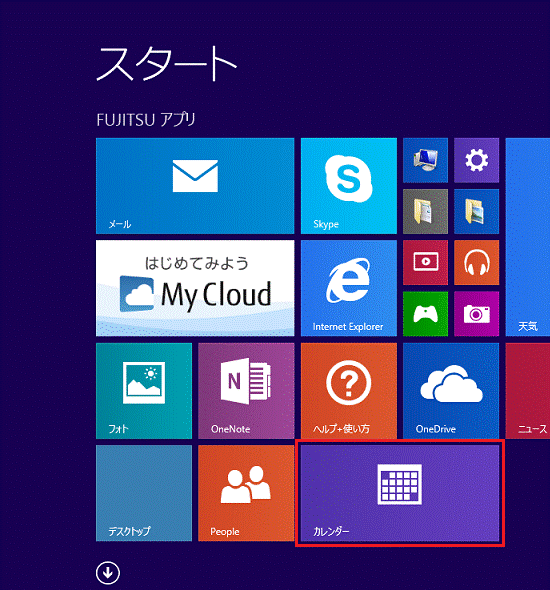

デスクトップの場合は、画面の右下にマウスポインターを移動し、チャームが表示されたら「スタート」をクリックしてから手順1.を操作します。 - カレンダーが起動します。
削除したい予定をクリックします。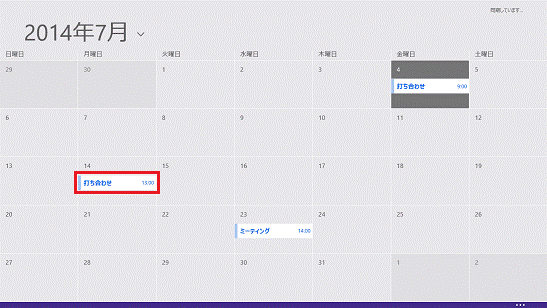
(表示期間が「月」の場合)
カレンダーの表示期間を切り替える方法は、次のQ&Aをご覧ください。 [Windows 8.1/8] カレンダーの表示期間を切り替える方法を教えてください。
[Windows 8.1/8] カレンダーの表示期間を切り替える方法を教えてください。 - 予定の詳細画面が表示されます。
画面右上の「予定の削除」をクリックします。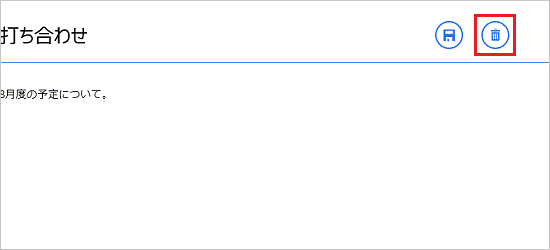
- 「XXX を削除しようとしています。」と表示されます。
「削除」ボタンをクリックします。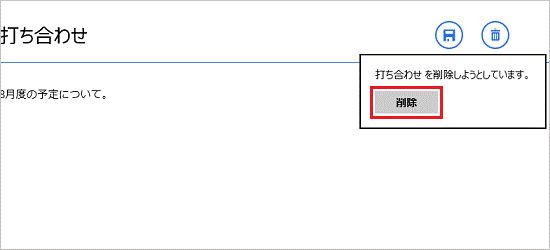

「XXX」には、予定の件名が表示されます。



